Situatie
In cazul in care ne dorim sa verificam ce date anume partajam in sistemul nostru de operare urmarim tutorialul de mai jos:
Solutie
Utilizați meniul Start pentru a căuta și rula aplicația Setări, apoi faceți clic pe Confidențialitate. În panoul din stânga, veți vedea multe zone în care computerul ar putea să partajeze date. Merită să vă petreceți timpul verificând faptul că vă convine să permiteți aplicațiilor să folosească camera foto, microfonul, informațiile despre cont și așa mai departe și unde vă aflați, verificându-vă că nu apar apariții de surprize în liste. Rețineți, de asemenea, că setarea prestabilită de Feedback & diagnostics este de a trimite date îmbunătățite către Microsoft.
Dacă utilizați Windows Defender, faceți clic pe săgeata înapoi și selectați Actualizare și securitate, apoi Windows Defender. Verificați că sunteți mulțumit de comportamentul implicit, care este de a permite detectarea pe bază de cloud și trimiterea automată a eșantioanelor. Mulți oameni nu se simt confortabil cu ideea Wi-Fi Sense, care este proiectat să vă aducă rapid pe rețelele wireless. Pe un dispozitiv cu Wi-Fi, faceți clic pe săgeata înapoi, selectați Rețea și Internet, faceți clic pe WiFi și selectați Administrare setări WiFi. Vă recomandăm insistent să dezactivați Conectarea la hotspoturile deschise sugerate, Conectați-vă la rețelele partajate de contactele mele și dezactivați butonul sub serviciile Plătit WiFi, dacă este prezent.

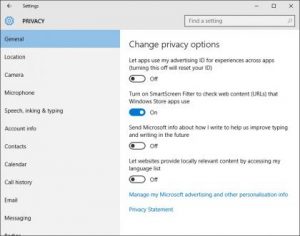

Leave A Comment?